puis rédigez votre avis
iCareFone - Sauvegarde et gestion des données iOS
Sauvegarder/Transférer/Restaurerer/Gérer les Données iOS en Quelques Clics
Sauvegarde des Données iOS
Sauvegarder et Gérer vos Données iOS en Clics
Si vous êtes déjà tombé sur l'extension de fichier ".tif" ou ".tiff", vous vous demandez peut-être ce que c'est exactement et comment vous pouvez convertir le TIF en JPG.
En termes simples, le TIF est un format de fichier pour les images utilisé pour stocker des graphiques de haute qualité. Il est principalement utilisé par les photographes et les designers.
Cependant, comme vous lisez ce message, nous savons que vous vous retrouvez avec des fichiers TIF que vous souhaitez convertir en JPG. Pas de soucis ! Voici les 5 meilleures façons de convertir du TIF en JPG.
La meilleure façon de convertir du TIF en JPG est d'utiliser Tenorshare iCareFone.
iCareFone est un outil simple et facile à utiliser que vous pouvez utiliser pour convertir différents fichiers multimédias d'un format à un autre. Non seulement cela, mais il peut également être utilisé pour gérer toutes sortes de données sur le stockage de votre téléphone. Il peut également effectuer des sauvegardes et les restaurer à votre convenance.
Cela dit, voici comment vous pouvez l'utiliser pour convertir un fichier TIFF en JPG.
Téléchargez et installez Tenorshare iCareFone sur votre ordinateur. Ouvrez iCareFone. Connectez votre téléphone au PC ou Mac. Sélectionnez l'onglet Gérer dans le volet de gauche.
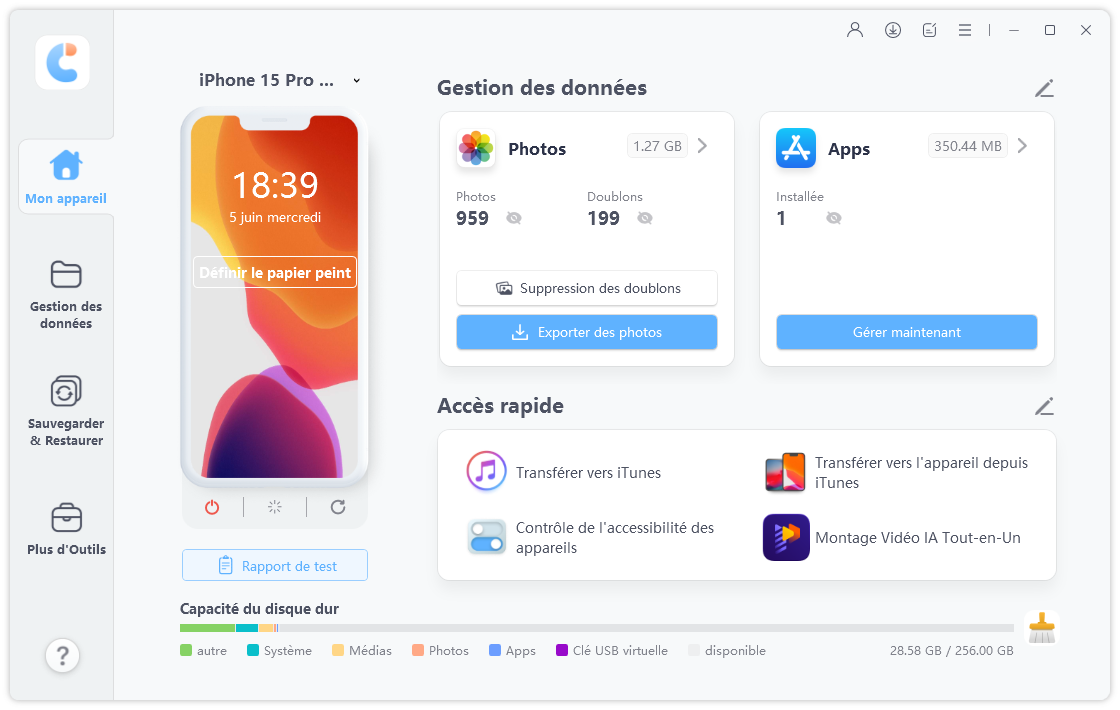
Si les images TIF sont situées sur votre PC/Mac, sélectionnez le bouton Importer et choisissez-les. Ensuite, elles seront importées dans votre iPhone. Si les fichiers sont déjà sur votre iPhone, vous pouvez passer cette étape.
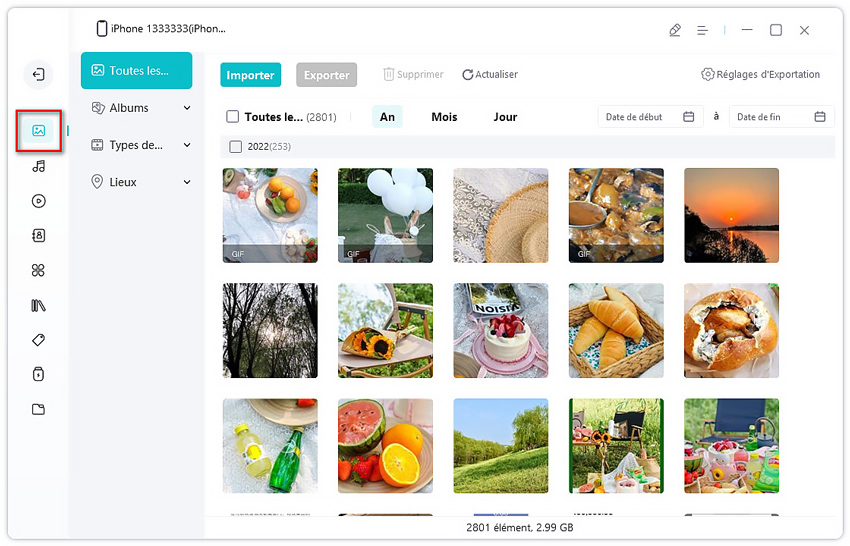
Choisissez le format dans lequel vous souhaitez exporter. Dans ce cas, sélectionnez JPG.

Voici quatre autres outils que vous pouvez utiliser pour convertir le TIF en JPEG :
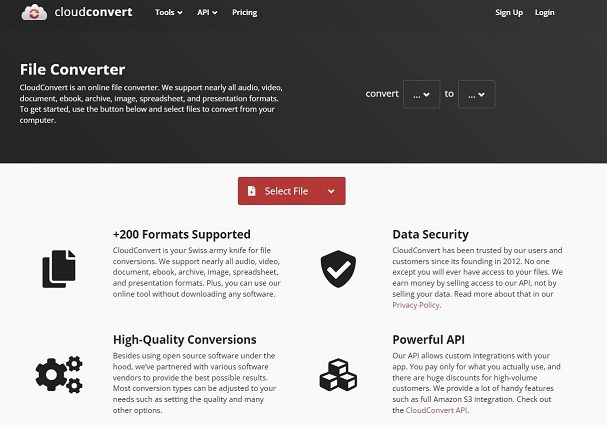
CloudConvert est un outil très populaire que les gens utilisent pour toutes sortes de conversions de fichiers. Il fonctionne entièrement en ligne, ce qui signifie que vous n'avez pas besoin de télécharger quoi que ce soit pour l'utiliser.
Pour l'utiliser, il vous suffit de l'ouvrir, puis de télécharger le fichier que vous souhaitez convertir. Vous pourrez ensuite télécharger le fichier JPG.
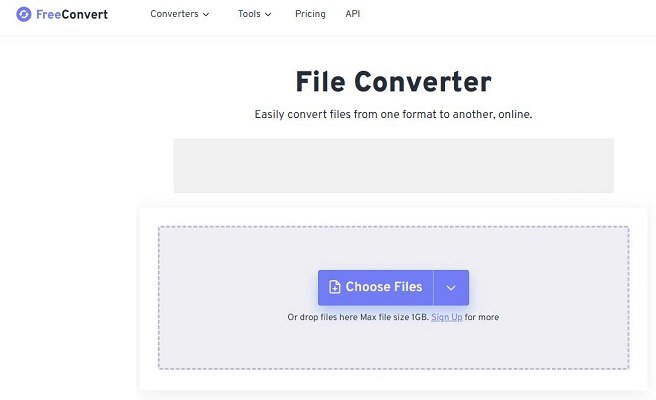
Tout comme CloudConvert, FreeConvert fonctionne entièrement en ligne. Vous n'avez pas besoin de télécharger ou de configurer quoi que ce soit sur votre ordinateur.
Cependant, notez que cette fonctionnalité présente un énorme inconvénient : vous ne pouvez pas utiliser ces outils entièrement en ligne lorsque vous n'avez pas de connexion Internet. Et chaque fois que vous voulez convertir un fichier, vous devez dépenser des données.
Quoi qu'il en soit, cela fonctionne beaucoup comme CloudConvert.
Tout ce que vous avez à faire est d'ouvrir l'outil sur votre navigateur, puis de choisir les fichiers que vous souhaitez convertir. Ensuite, vous pourrez télécharger les fichiers convertis sur votre ordinateur.
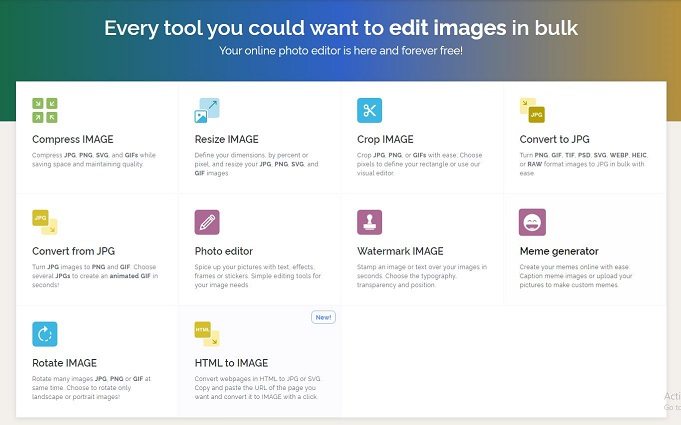
ILoveIMG est un outil en ligne bien connu pour convertir différents types de fichiers image. Il fonctionne bien avec plusieurs types de fichiers multimédias et est très rapide et facile à utiliser.
Il est entièrement en ligne, ce qui signifie qu'il présente les mêmes avantages et inconvénients que les deux options précédentes.
Pour l'utiliser, ouvrez simplement l'outil dans votre navigateur, puis téléchargez les fichiers que vous souhaitez convertir. Vous pouvez également faire glisser et déposer les images dans l'outil ou les sélectionner depuis votre Google Drive ou Dropbox.
Ensuite, l'outil convertira vos fichiers en JPG.
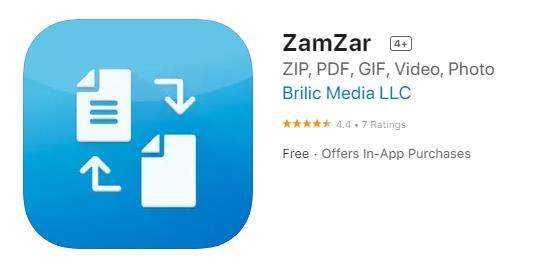
Le dernier outil que nous recommandons pour convertir du TIF en JPEG ou du JPEG en TIF est Zamzar.
Tout comme les trois outils précédents, il est entièrement en ligne, donc il présente les mêmes caractéristiques et inconvénients.
Il dispose d'une interface propre et moderne très facile à naviguer.
Tout ce que vous avez à faire est de télécharger les fichiers que vous souhaitez convertir, ou simplement de les glisser-déposer dans l'outil. Ensuite, vous pourrez télécharger leurs versions JPG.
Pas vraiment. Les fichiers TIF et JPEG sont différents.
Bien qu'ils soient tous deux utilisés pour les images, il existe une différence dans la quantité de données que chaque format peut stocker.
Un fichier TIFF peut contenir beaucoup plus de données et stocker plus de détails par rapport au JPG. C'est pourquoi les fichiers TIF ont une énorme base de fans parmi les photographes professionnels et les designers.
Mais, il y a un inconvénient aux fichiers TIF - c'est leur taille énorme. Comme ils contiennent autant de données, ils prennent beaucoup de place dans votre stockage interne. C'est pourquoi les gens préfèrent convertir leurs fichiers TIF en JPG.
Si vous utilisez un convertisseur de bonne qualité pour convertir JPG en TIF ou TIF en JPG, vous ne devriez pas remarquer de grandes différences de qualité.
Alors que les fichiers TIF stockent plus d'informations, la différence serait négligeable si vous utilisez un bon convertisseur pour la conversion. Le JPG résultant aura la plupart des détails, ainsi qu'une taille de fichier beaucoup plus petite.
Beaucoup d'utilisateurs veulent convertir du TIF en JPG. Si vous avez été l'un d'entre eux, maintenant vous savez exactement comment vous pouvez le faire ! Il existe de nombreux outils en ligne pour cette tâche, mais l'outil le plus fiable pour cela est Tenorshare iCareFone.
puis rédigez votre avis
Par Chloé Blanchet
2026-01-04 / Gérer Photos